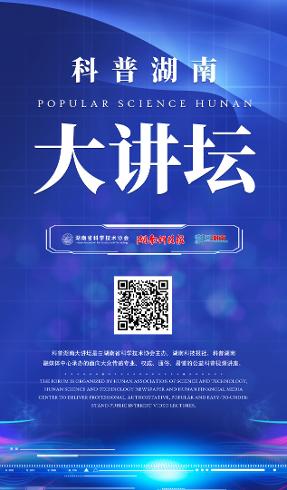老师们在对学生信息进行数字化管理中,使用最多的是多的是电子表格(含EXCEL和WPS表格,以下统称电子表格)。电子表格具有强大的数据计算与分析处理功能,能把数据用表格及各种图表的形式表现出来,使用直观,易学易用。然而,在学习和使用过程中,总碰到各种各样的问题,比如最常见的就是录入到表格中的数据,前面的“0”不见了,那么我们要如何来学习电子表格呢?
一、搞清楚电子表格的几个基本概念。
在电子表格 (版本不限)中创立工作簿之前,应懂得一些有关工作簿和工作表的基本概念。电子表格的基本信息元素包含工作簿、工作表、单元格和单元格区域等。
工作簿:电子表格是以工作簿为单位来处置和存储数据的,我们可以这样理解,一个电子表格文件就是一个工作簿,它由多个工作表组成,在电子表格中数据和图表都是以工作表的形式存储在工作簿文件中的。
工作表:工作表是单元格的聚集,通常称作电子表格。工作表是通过工作表标签来标识的,工作表标签显示于工作表区的底部,通过单击不同的工作表标签来进行工作表之间的切换。只有一个工作表是当前活动的工作表。
在保存电子表格时出现了各种问题,你知道原因了吗?
单元格:单元格是工作表中的小方格,它是工作表的基本元素,也是电子表格独立操作的最小单位。可以向单元格中输入文字、数据、公式,也可以对单元格进行各种格式的设置,如字体、颜色、长度、宽度、对齐方法等。单元格的位置是通过它所在的行号和列标来断定的,例如,C10单元格是第C列和第10行交汇处的小方格。
行号和列标:单元格是电子表格独立操作的最小单位,用户的数据只能输入在单元格内。同一横排的单元格构成一行,每行有用来标识该行的行号,行号用阿拉伯数字来表示(如1、2、3等);同一垂直位置的单元格构成一列,每列有用来标识该列的列标,列标用英文字母来表现,如A、B、C等;每个单元格都有一个独一的地址,该地址用所在列的列标和所在行的行号来表示,例如,单元格B7表示其行号为7列标为B。
单元格区域:单元格区域是一组被选中的相邻或不相邻的单元格,被选中的单元格都会高亮度显示,取消选中时又按还原样显示。对一个单元格区域的操作就是对该区域内的所有单元格进行相同的操作。要撤消单元格区域,只要在所选区域外单击鼠标左键即可。
编辑栏:电子表格的编辑栏用于输入或修正工作表中单元格的数据。若要向某个单元格中录入数据,则先单击该单元格,而后录入数据,这些数据将在该单元格跟编辑栏中显示,按Enter键录入的数据便插入到当前单元格中,按Esc键可取消录入的数据。
二、搞清楚单元格的选中状态和编辑状态的区别。
单击电子表格表格中的单元格,即选中了该单元格,选中单元格是以整个单元格为操作对象,可以对单元格进行格式设置,如复制、粘贴、删除,插入等操作。双击单元格或者单击单元格后再单击编辑栏,就进入单元格的编辑状态,此时是以单元格内部的字符为操作对象,可以对单元格的内容进行修改。选中状态与编辑状态的区别就是看编辑栏或单元格内是否有光标闪烁。
在使用电子表格过程中,在进行“粘贴”操作时出了错误,你知道原因了吗?
三、搞清楚电子表格的基本数据类型及录入方法。
电子表格的数据类型有文本(或称字符、文字)型、数字(值)型、日期和时间型、公式与函数、逻辑型、错误型。
那么,不同的数据类型该如何录入呢?
1.文本型数据。在电子表格中,文本型数据包括汉字、英文字母、空格和其它字符,也可以是他们的组合。默认情况下,字符数据自动沿单元格左边对齐。
如果把数字作为文本输入,如邮政编码、电话号码、存折帐号、=2+6、3/5等,为了避免电子表格把它按数值型数据处理,在输入时应先输一个半角状态的单引号“’”,接着输入具体的数字。例如, “’07378880679”、“’=2+6”、“’3/5”。
数字与非数字的组合均作为文本型数据处理。
2.数字型数据。在电子表格中,数字型数据包括0~9中的数字以及含有正号、负号、货币符号、千分位号、小数点以及/、$、%、E、e等特殊符号的数据。默认情况下,数值自动沿单元格右边对齐。
在输入过程中,有以下两种比较特殊的情况要注意。
(1)负数:在数值前加一个负号号或把数值放在括号里。例如在单元格中键入“-66”,或“(66)”,然后敲回车键都可以在单元格中出现“-66”。
(2)分数:要在单元格中输入分数形式的数据,为避免电子表格把分数当作日期处理,应先在编辑框中输入“0”和一个空格,然后再输入分数,否则电子表格会把分数当作日期处理。例如,要在单元格中输入分数“3/5”,在编辑框中输入“0”和一个空格,即“0 3/5”,敲一下回车键,单元格中就会出现分数“3/5”。否则,系统将把它视作3月5日。
“常规”格式是键入数字时电子表格应用的默认数字格式。即数字前面的0会被系统自动删除,单元格宽度不够时,会对小数点的数字四舍五入,对较大的数字(具有12位或更多位数)使用科学记数法,无论显示的数字位数如何,都只保留15位的数字精度,如果数字长度超出了15位,则会将多余的数字位不可逆转的转换为0。
3.日期型数据和时间型数据。
“2017-8-16”、“2017/8/16”是电子表格所说的日期,“10:29:36”是电子表格所说的时间(注意:冒号为半角字符)。若要在单元格中同时输入日期和时间,日期和时间之间应该用空格隔开,如“2017/8/16 10:29:36”。
其它数据类型使用极少,在此略过。
四、搞清楚怎么设置单元格格式。
单元格格式是指单元格的数据类型、对齐方式、字体、边框、填充以及保护。进入单元格格式的设置方法是选定单元格后,鼠标右击,在弹出菜单中单击“设置单元格格式”。
在弹出的单元格格式对话框中,点击“数字”选项卡,在分类下面将会看到不同的数据类型,这时可以根据自己的需求设置不同的数据类型。
点击“对齐”选项卡切换到该选项卡,在该选项卡中可以设置对齐方式,自动换行和合并单元格的方式。如果选择自动换行,在单元格输入文本时,输入的文字会自动根据单元格的宽度,在该单元格内自动换行。
如果事先选择多个单元格,在“对齐”选项卡中勾选合并单元格,你会看到刚才选中的单元格就会合并成一个。
点击“字体”选项卡可以对输入的字体进行设置,包括字体、字形、字号、下划线、颜色、特殊效果等。
点击“边框”选项卡,可以设置单元格的边框线条、样式、颜色等等。
初审:冯玉洁
复审:马林虹
终审:刘新